Како повезати Блуетоотх слушалице на рачунар или лаптоп на Виндовс 10

- 3982
- 432
- Mr. Dennis Cassin
Како повезати Блуетоотх слушалице на рачунар или лаптоп на Виндовс 10
Недавно сам се купио за Блуетоотх слушалице и одлучио да напишем мало упутства о томе како да их повежем на лаптоп или рачунар на којем је инсталиран Виндовс 10. У ствари, тамо је све врло једноставно. И ако је све у реду, процес везе траје мање од једног минута. Али постоје случајеви када нешто не успе. На пример, није могуће укључити Блуетоотх у Виндовс 10, рачунар не види бежичне слушалице, не пролази кроз везу, звук се не игра итд. Д. Стога ћу у овом упутству приказати како комбиновати Блуетоотх слушалице са рачунаром. А ако нешто не иди по плану, постојат ће нека врста грешке или ће се појавити други проблеми, а затим описујете свој случај у коментарима. Покушаћу да помогнем свима.
У оперативним системима Виндовс 10, рад са Блуетоотхом организован је много бољи него у претходним верзијама. Сам систем се готово увек аутоматски налази и поставља адаптер Блуетоотх драјвер, разуме који уређај сте повезали са рачунаром и како да "комуницирате" са њим. Након повезивања њихових слушалица ЈБЛ Е45БТ на АСУС лаптоп путем Блуетоотх-а, схватио сам да бар нешто у Виндовс 10 ради.

У подешавањима уређаја за репродукцију, све сам поставио на такав начин да након искључивања понуде слушалица аутоматски прелази на звучнике. И након укључивања слушалица, буквално након неколико секунди, аутоматски ће се обратити лаптопу и звук иде на слушалице. То је, једном конфигурисано везу, а у будућности су слушалице повезане аутоматски. Такође ћу писати о томе на крају чланка. Можда ће ове информације бити прикладне.
Оно што је потребно да повежете Блуетоотх слушалице на рачунар или лаптоп?
Постоји неколико нијанси:
- Ако имате лаптоп, онда је највјероватније да има уграђени Блуетоотх адаптер. Веома је лако провјерити гледајући карактеристике вашег лаптопа. Све што вам је потребно је да инсталирате управљачки програм на Блуетоотх адаптеру ако је Виндовс 10 није поставио сам. Најчешће се возач аутоматски инсталира. У параметрима, у одељку "Уређаји" требали бисте имати Блуетоотх картицу и друге уређаје ". Више о томе написао сам у чланку: Како омогућити и конфигурирати Блуетоотх на лаптопу са Виндовс 10. А ако имате Виндовс 11: Како омогућити Блуетоотх на Виндовс 11.
- Ако имате стационарни рачунар (ПЦ), тада је Блуетоотх највјероватније не на њему. Иако, ако се не грешим, на неким новим матичним плочама постоји уграђени адаптер. Ако није, онда повезивање слушалица неће радити. Али постоји решење, можете купити УСБ Блуетоотх адаптер. Како одабрати, написао сам у члану Блуетоотх адаптер за рачунар. Како бирати. Повезан је на рачунар УСБ порт, на њему је инсталиран управљачки програм (аутоматски, са укљученог диска или са Интернета) и можете да повежете своје Блуетоотх слушалице на ПЦ. Цена таквих адаптера је ниска. Отприлике као паковање добрих чипова 🙂, наравно, постоје скупи модели.
И наравно да нам требају слушалице које се могу повезати путем Блуетоотх једињења. То се обично написало на паковању, карактеристике итд. Д.
Ажурирање: Како повезати Блуетоотх слушалице у оперативном систему Виндовс 11. Ако је Виндовс 11 инсталиран на вашем лаптопу или рачунару, онда следите везу и погледајте детаљна упутства за повезивање нусера.Повежите БЛУТУЗ слушалице на Виндовс 10
Мислим да је боље учинити све корак по корак. Биће јасније, а мени је лакше писати упутства.
1 Прво морате да укључите Блуетоотх на нашем лаптопу или рачунару. Ако још није укључено. Ако је укључено, онда би требало да постоји плава икона на панелу за обавештавање. А ако није, онда можете да отворите центар за обавештавање и укључите га кликом на одговарајуће дугме.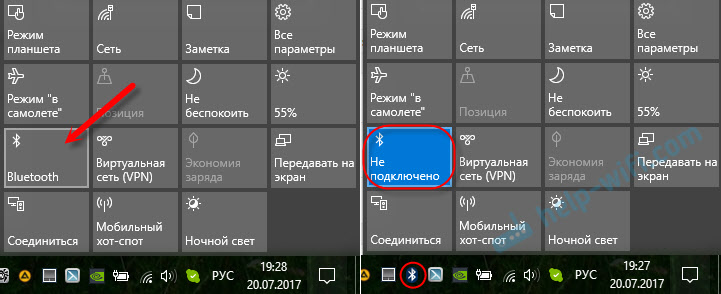
Али то се не може учинити, али одмах идите у параметре и активирајте га тамо.
2 Отворите Старт и одаберите "Параметри". Тамо иду на одељак под називом "Уређаји". Гледајте снимак екрана.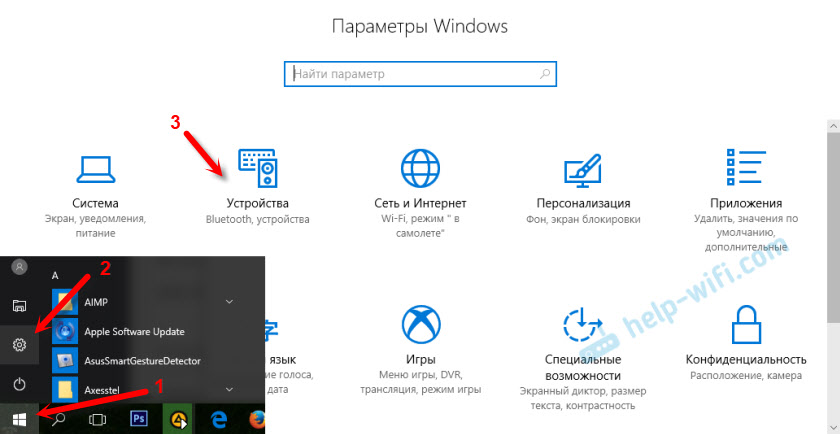
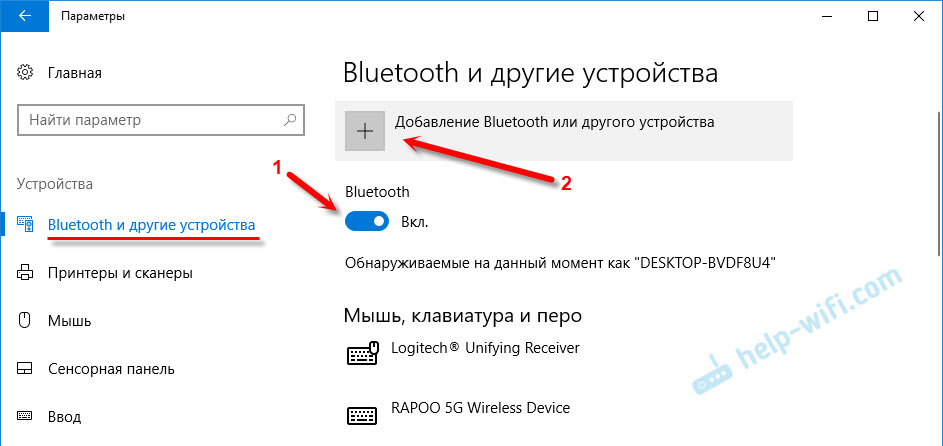

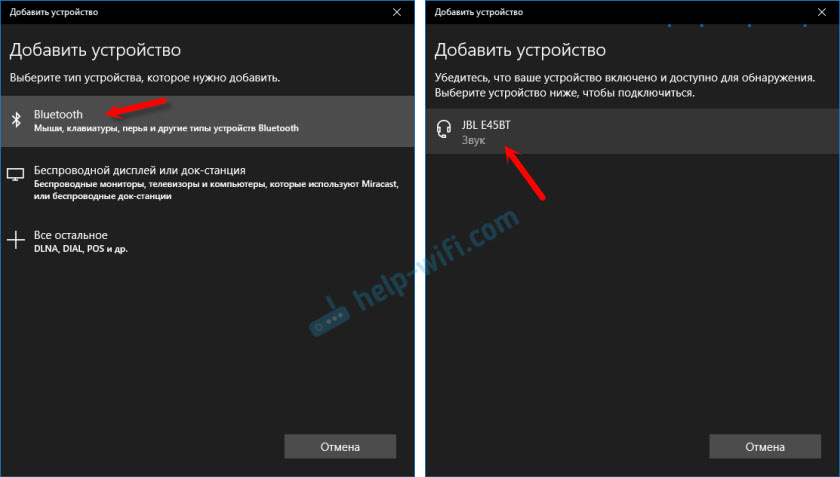
Статус "повезана" или "повезани глас, музика" треба да буде.
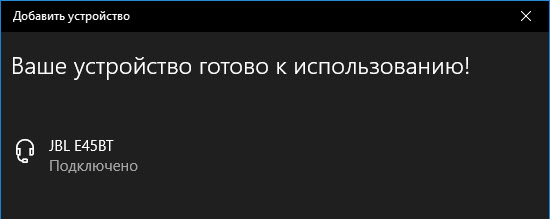
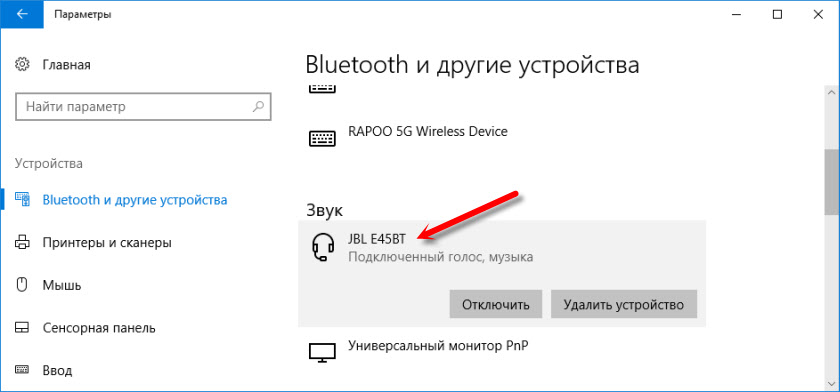
Након укључивања исхране слушалица, требало би да се аутоматски повежу са рачунаром. Имам га, без икаквих додатних подешавања. Али звук не може да аутоматски иде на слушалице. Потребно је да се укључи у управљање репродуктивним уређајима. Сада ћу вам рећи како то поправити. Уверите се да ће се након укључивања слушалица аутоматски играти звук са рачунара путем њих. И након искључивања - преко звучника или изграђене динамике лаптопа.
Аутоматски прекидач звука на Блуетоотх слушалице
Улазимо у "уређаје за репродукцију".

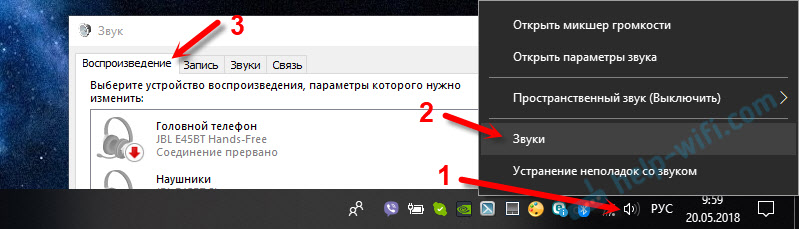
Или изаберите У менију "Отвори параметре звука" и инсталирајте потребан уређај за улазак и излаз звука у параметрима.
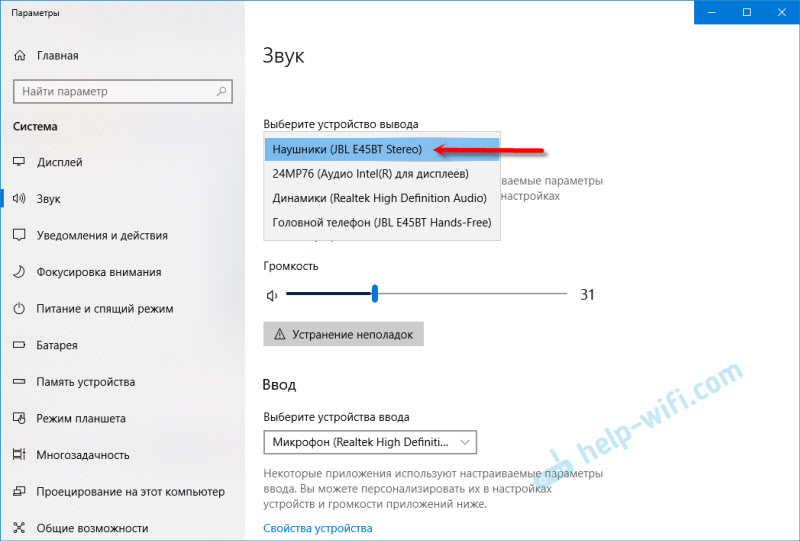
Он ће изабрати као уређај за излаз или унос (ако имате слушалице са микрофоном и потребне су вам) своје Блуетоотх слушалице.
Затим кликните на слушалице са десним дугметом и изаберите "Употреба подразумевано".

То је све. Када се укључим на слушалице, аутоматски се повезују и музика почиње да се игра кроз њих. Када се искључим, звучни звучници звуче. Врло удобно.
Могући проблеми везе
Погледајмо неколико честих проблема:
- Проблем: Не постоји Блуетоотх гумба у подешавањима рачунара и одјељка у параметрима. Решење: Морате да инсталирате управљачки програм на Блуетоотх адаптеру. Проверите да ли је у менаџеру уређаја. Такође је потребно да се уверите да ваш рачунар има сам адаптер. На стационарним рачунарима обично не раде. Морате да користите спољне оне које повезују од УСБ-а.
- Проблем: Рачунар не налази слушалице. Не повезујте се са рачунаром. Решење: Морамо да будемо сигурни да су слушалице укључене и доступне за претрагу. Индикатор слушалица требало би да трепне плави. Искључите их и поново их окрените. Треба их такође налазити у близини рачунара. Можете их покушати повезати са другим уређајем. На пример, на паметни телефон.
- Проблем: Слушалице су повезане са рачунаром, али нема звука. Не играјте звук. Решење: Инсталирајте статус "Користи се подразумевано" у Виндовс 10 подешавањима. Као што сам показао горе.
У неким случајевима, можда ће вам требати инсталацију управљачких програма или програми који се могу преузети са места произвођача ваших Блуетоотх стерео слушалица. У мом случају није било проблема, све делује као сат. Ако не можете нешто да учините, пишите о томе у коментарима.
- « Подешавања рутера након искључивања се ресетују. Подешавања нису сачувана
- Не улази у Д-Линк Дир-615 подешавања. Погрешна пријава или лозинка »

